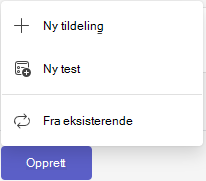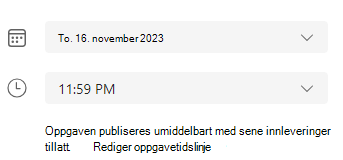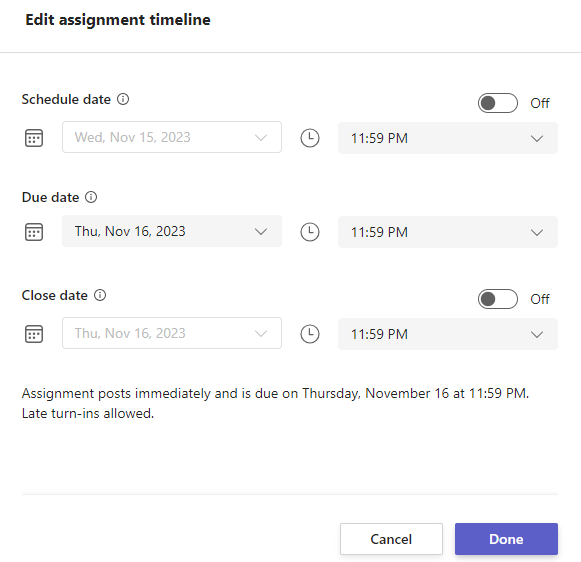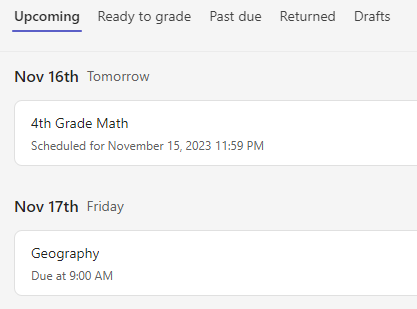Orkestrer klassearbeid på forhånd! Opprett oppgaver i Microsoft Teams for utdanning nå, angi datoer for automatisk å legge dem inn i klassen senere.
Opprett en ny oppgave
-
Gå til det ønskede klasserommet, og velg Oppgaver.
-
Velg Opprett>Oppgave.
-
Gi oppgaven din en tittel - dette kreves.
-
Tilordne arbeid til flere klasser eller individuelle elever ved hjelp av rullegardinlistene. Oppgaven vil som standard brukes som alle elever i den gjeldende klassen.
Obs!: Du kan bare tilordne oppgaver til enkeltelever i én klasse om gangen.
-
Velg Rediger oppgavetidslinje under forfalls- og forfallsfeltenefor forfallsdato.
-
Legg til informasjon om oppgaven:
-
Oppgavetittel (påkrevd)
-
Instruksjoner (valgfritt)
-
Innstill tilgjengelige poeng ved bruk av hvilken som helst betegnelse som du ønsker. For eksempel: 100 poeng eller 4.0. (valgfritt)
-
Legg ved ressurser i tildelingen ved å velge Legg ved eller +Ny. Du kan legge ved en tom Word-, Excel- eller PowerPoint-fil som elevene kan levere inn i løpet av dette trinnet (valgfritt).
-
Legg til en kategori (valgfritt).
-
Velg legge til rubrikk for å legge til en karakter setting-rubrikk.
-
-
Velg Planlegg. Elevene blir varslet om den nye oppgaven den dagen du valgte.
Den planlagte oppgaven vises på listen over tilordnet arbeid.